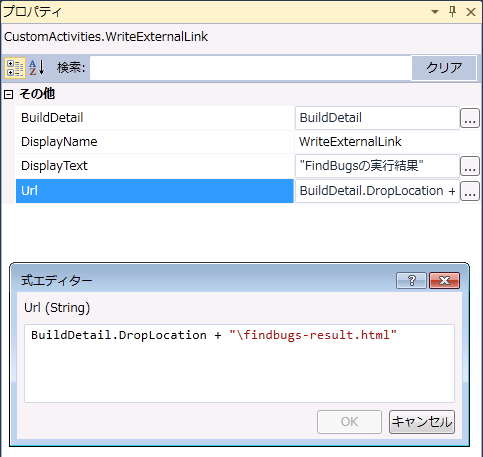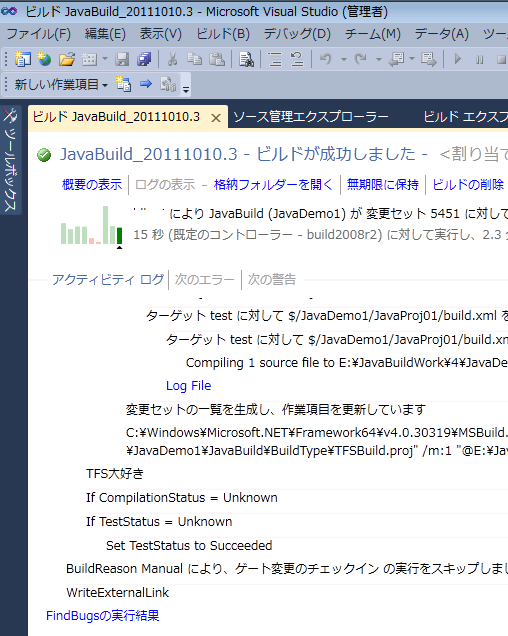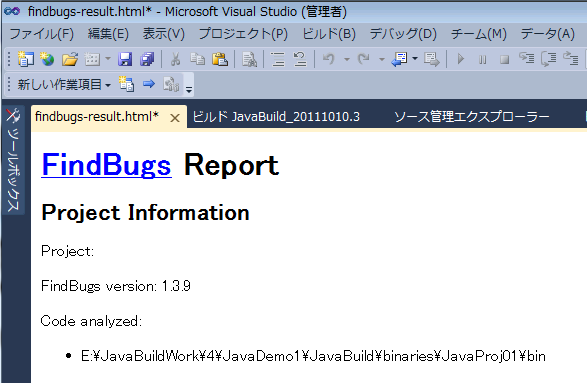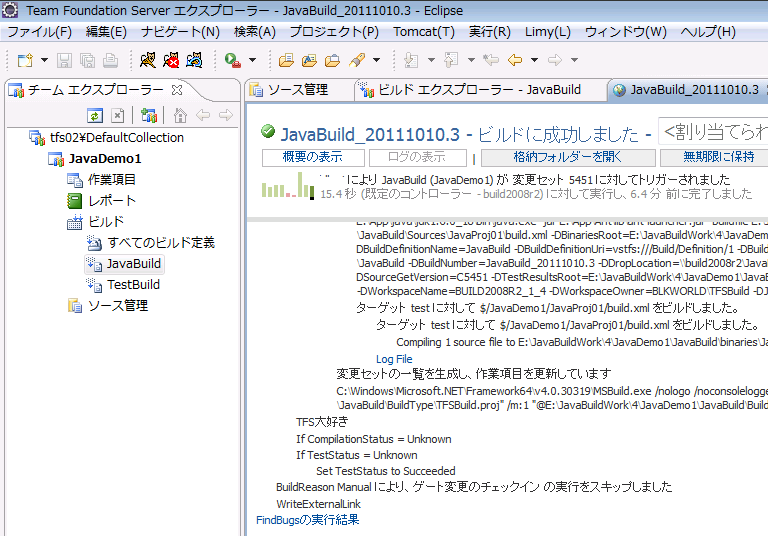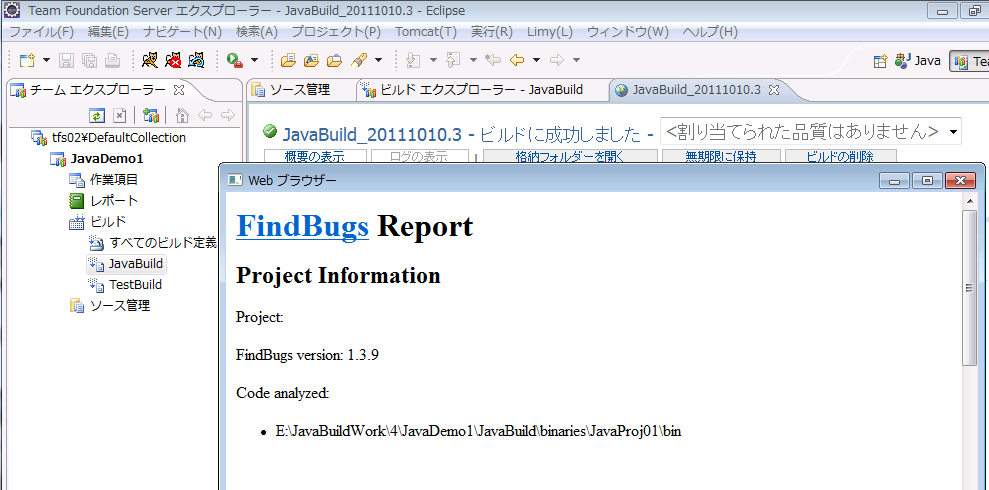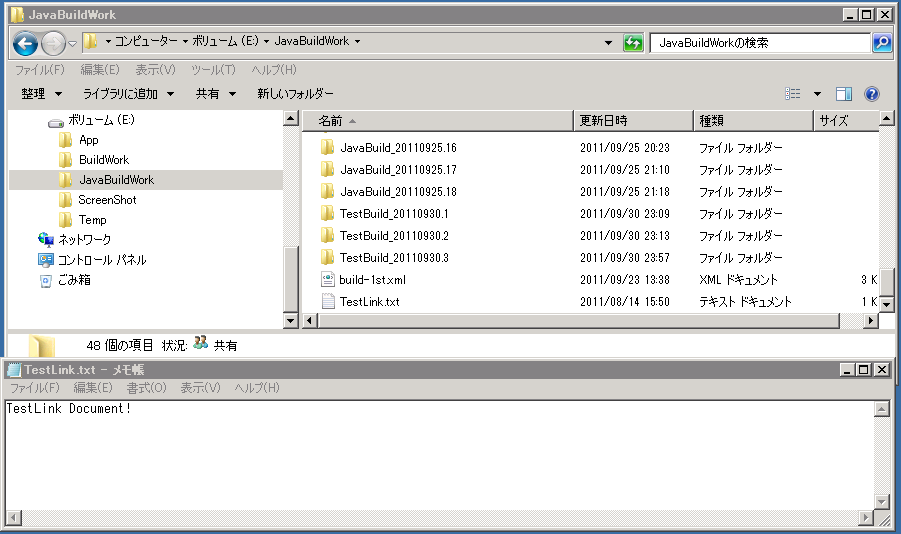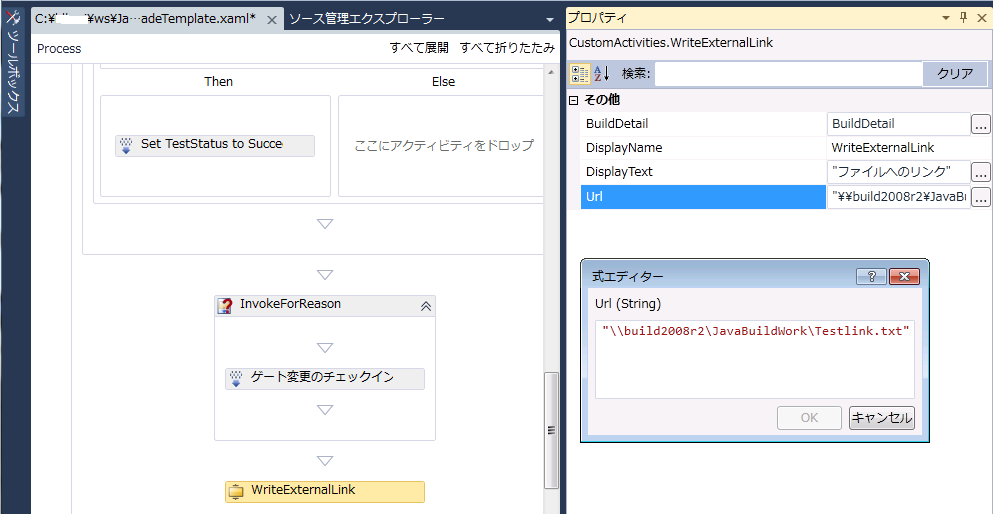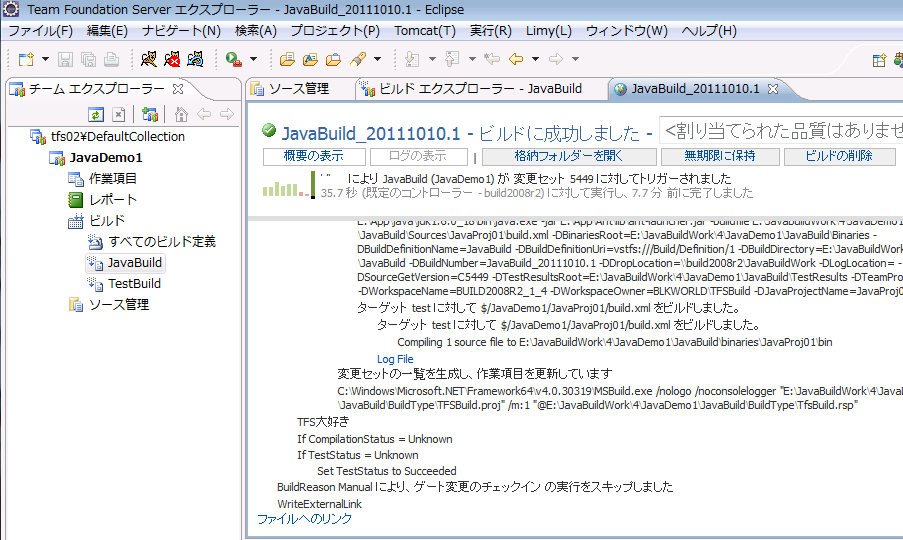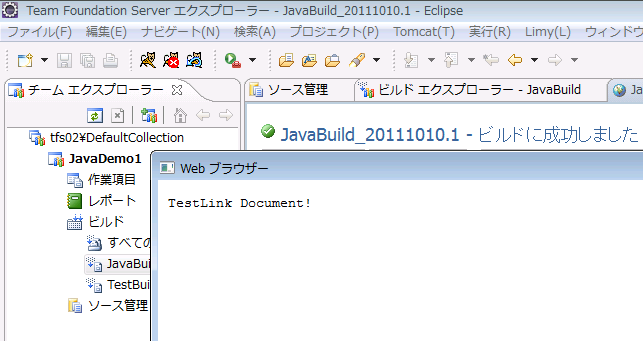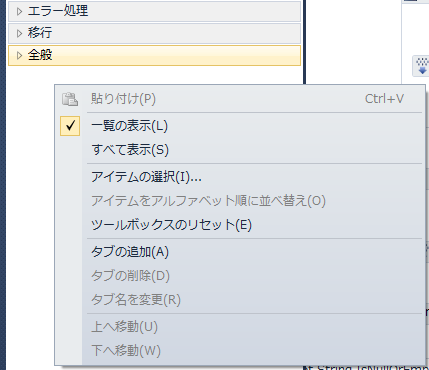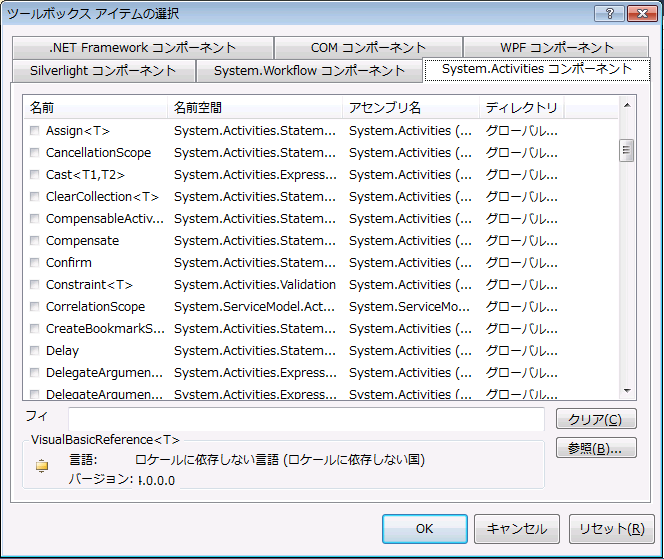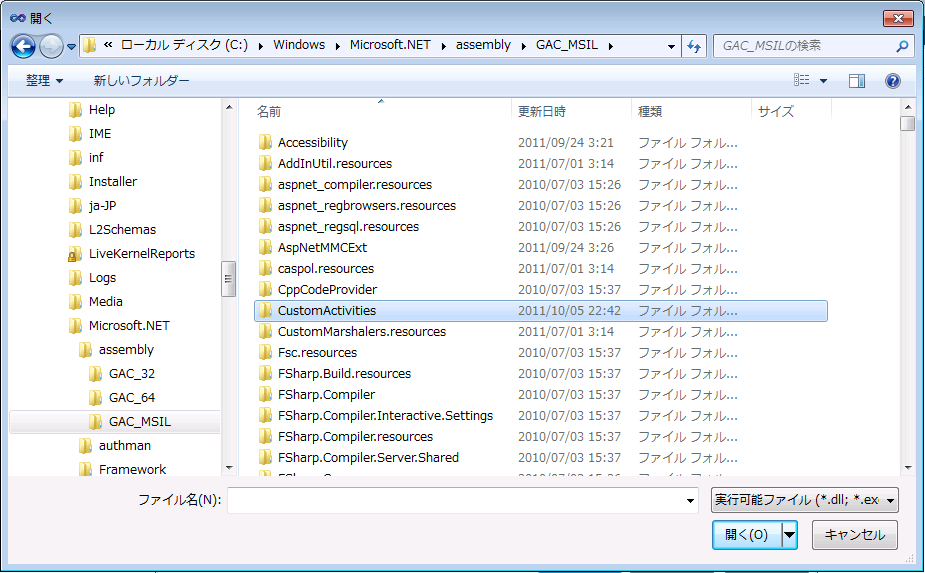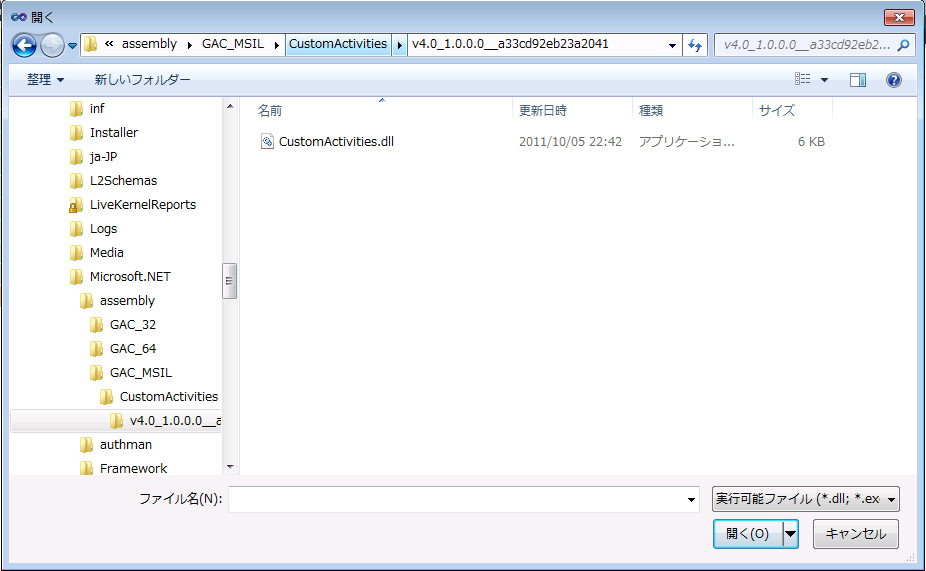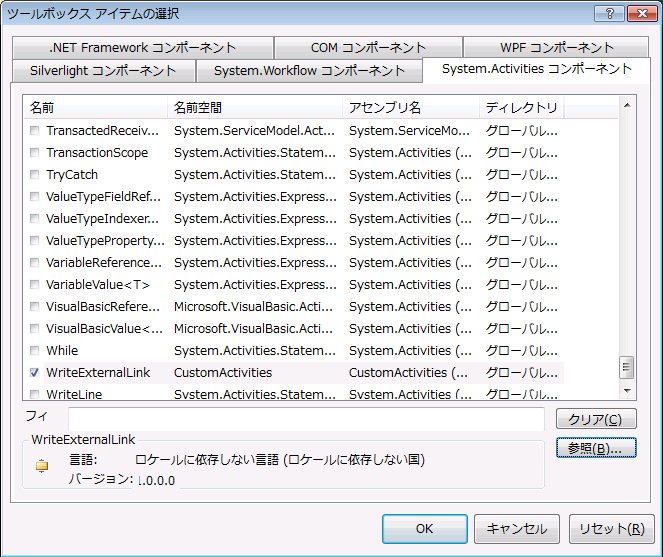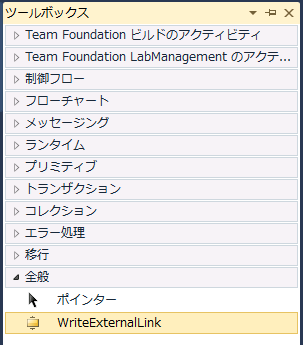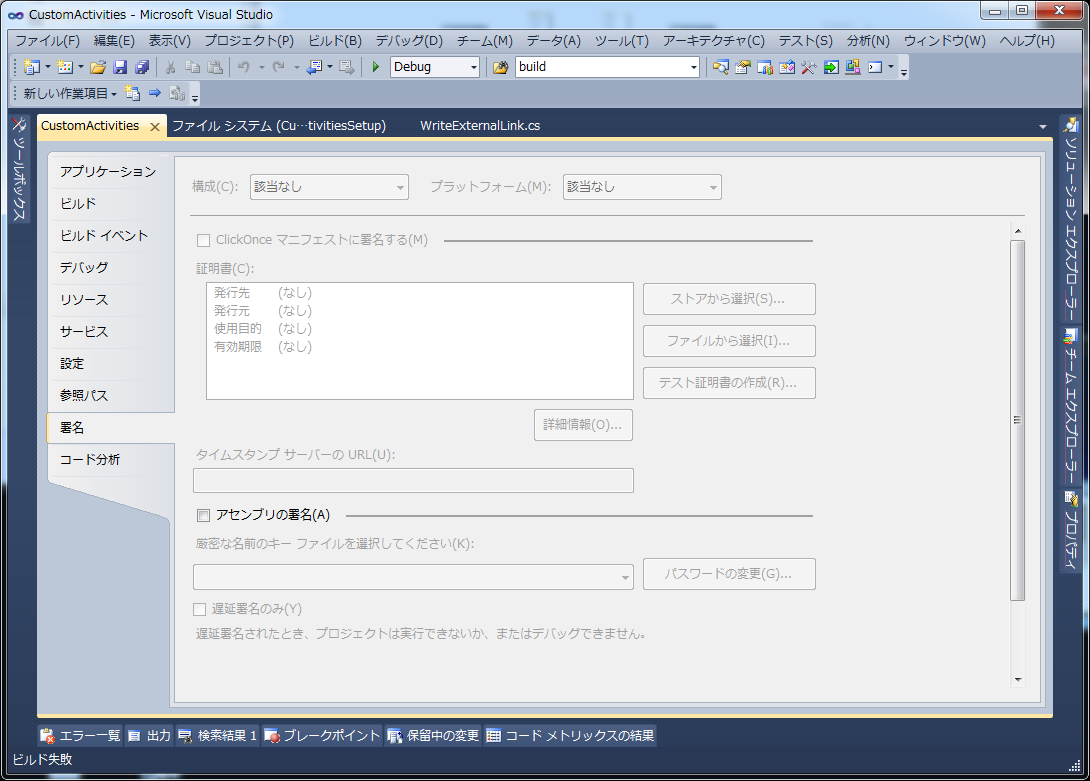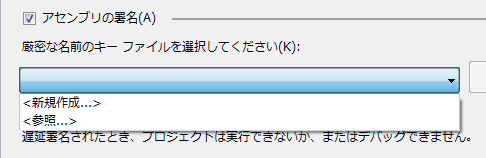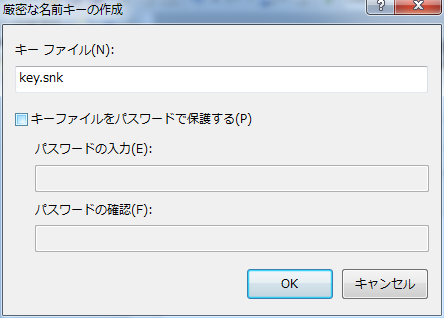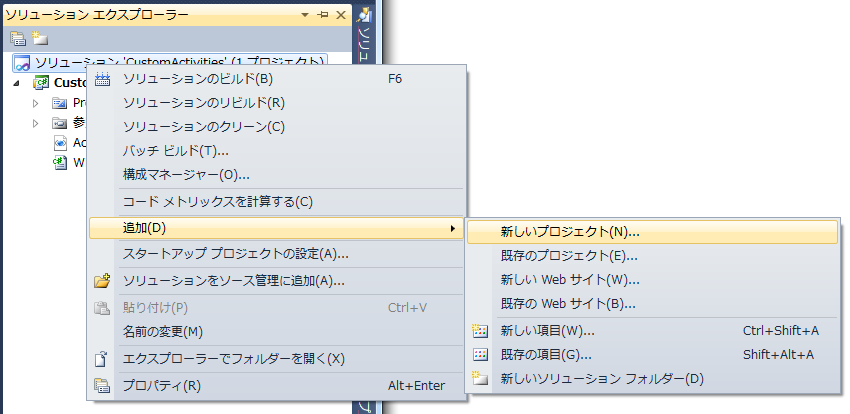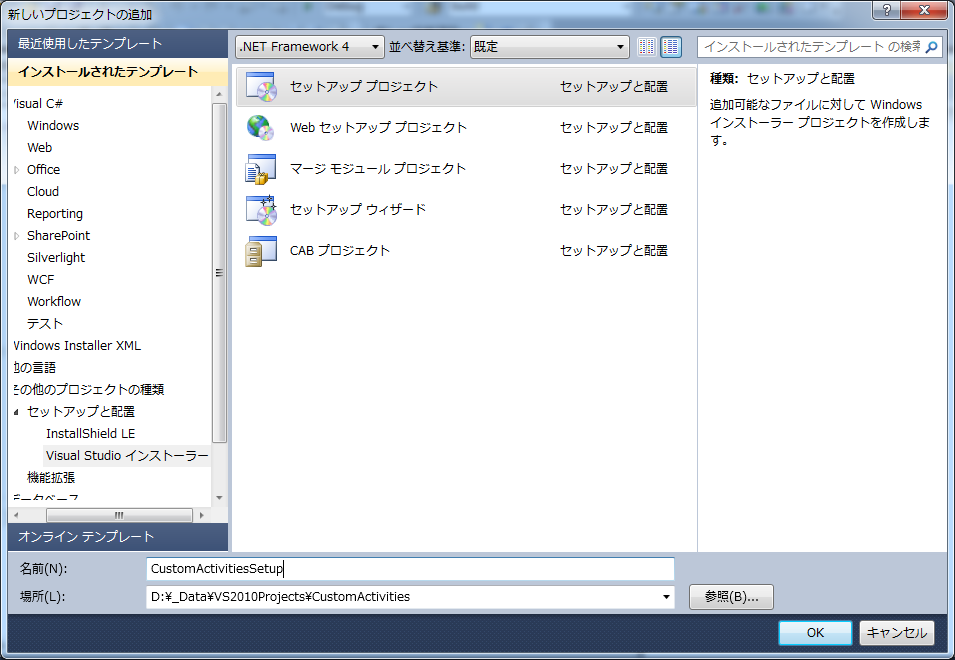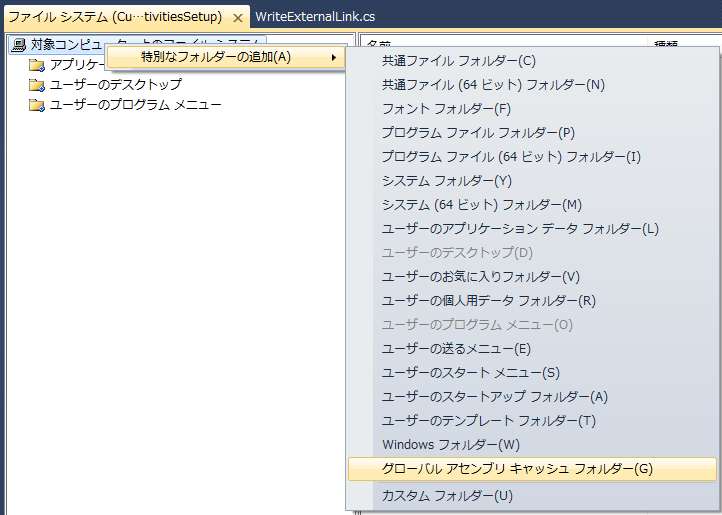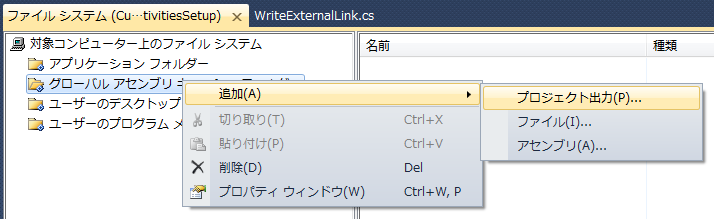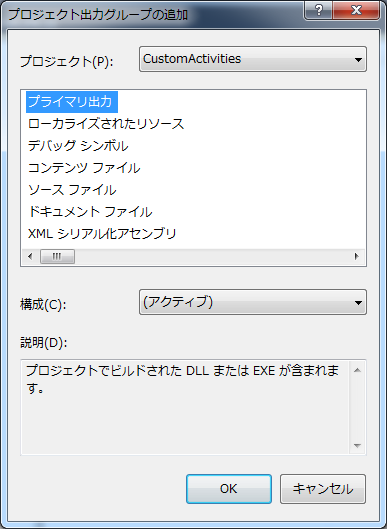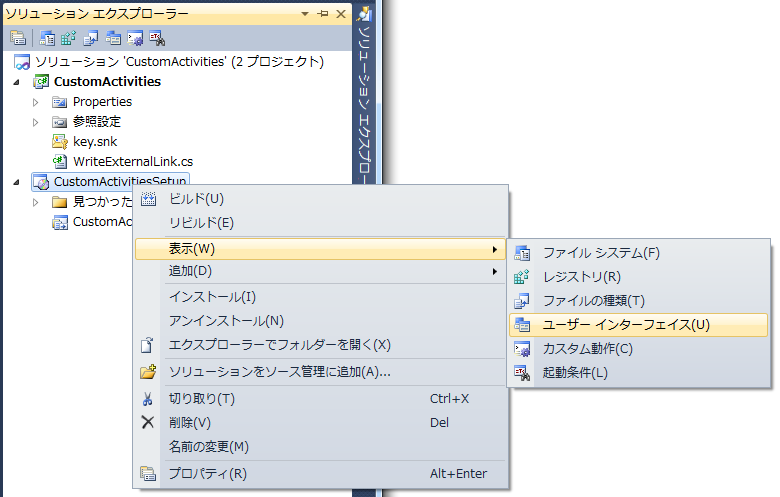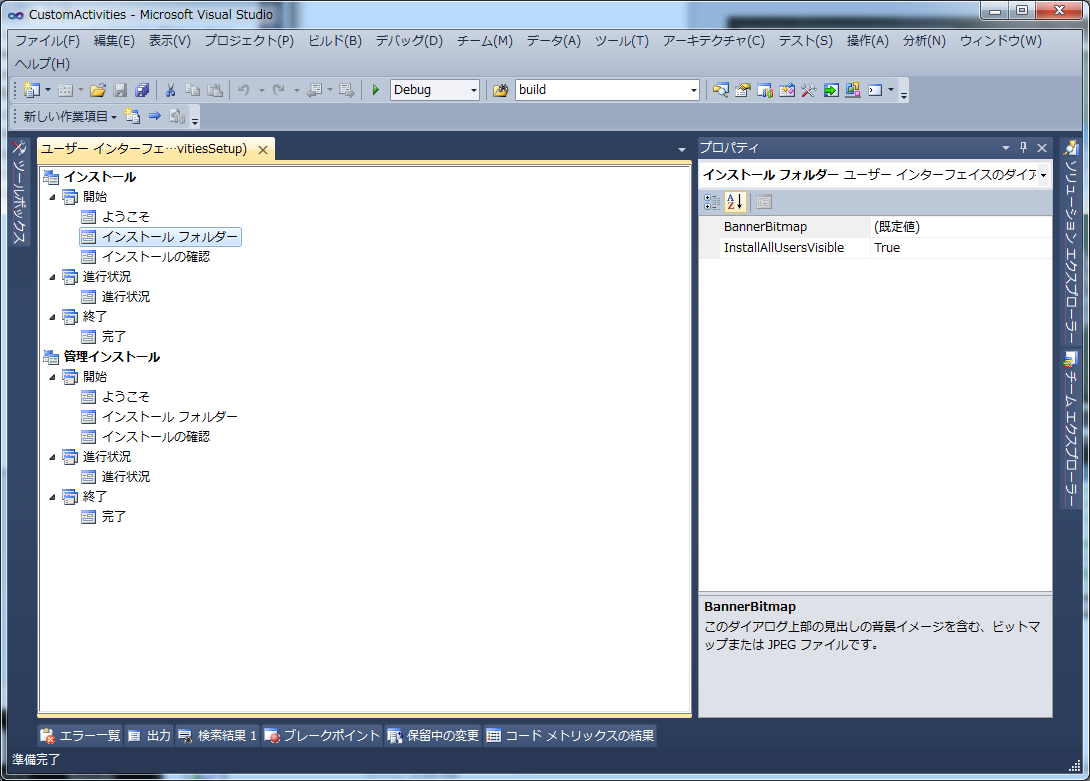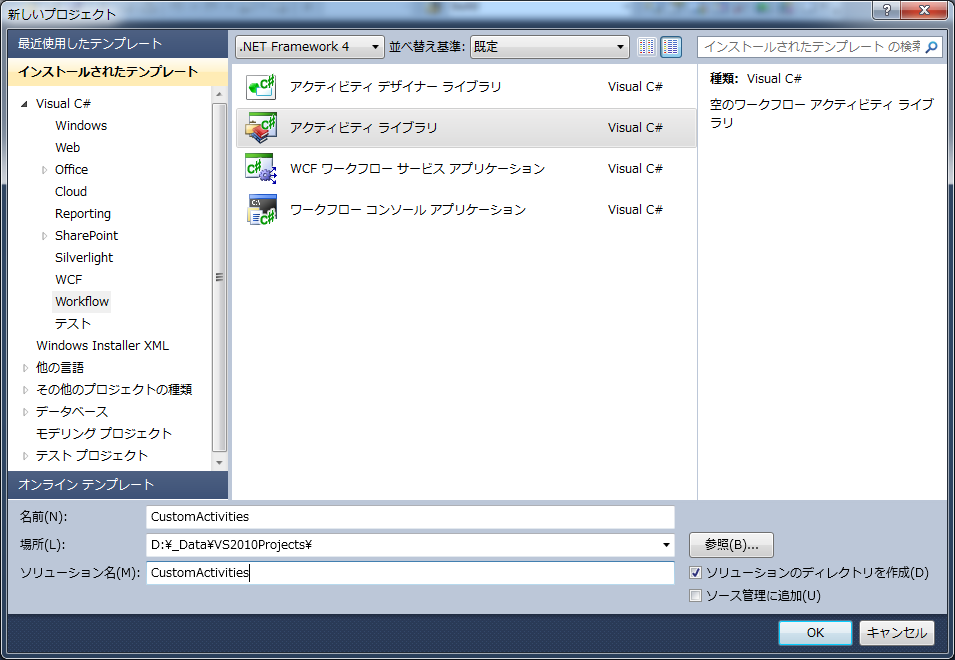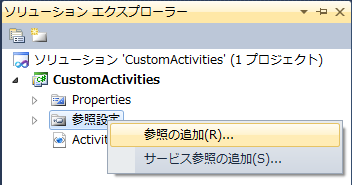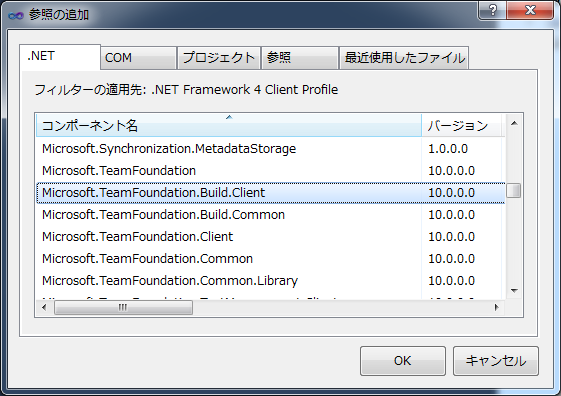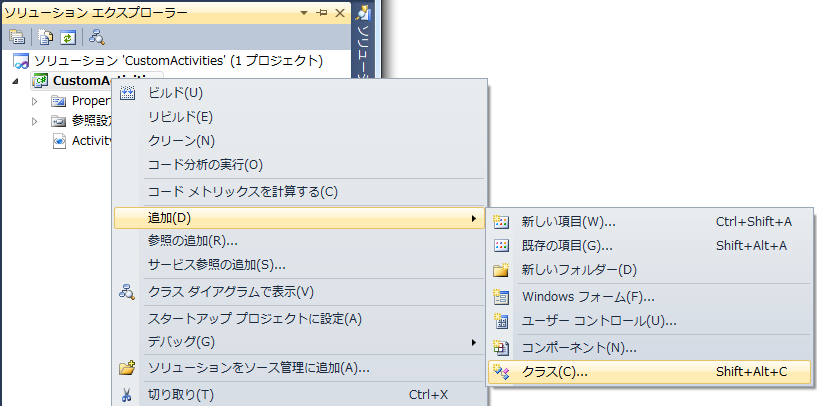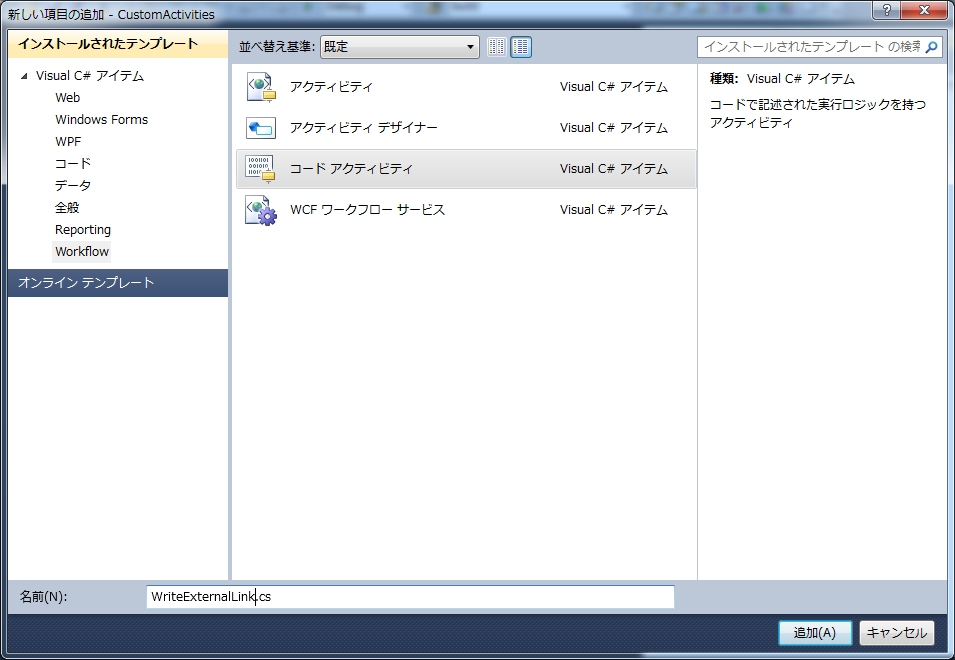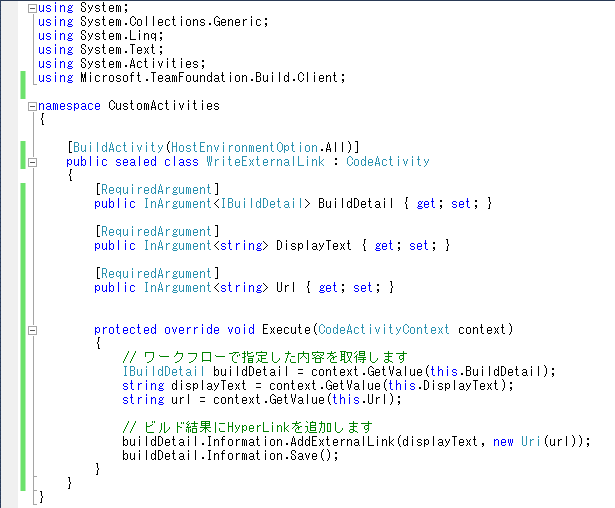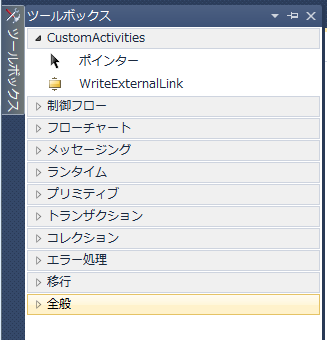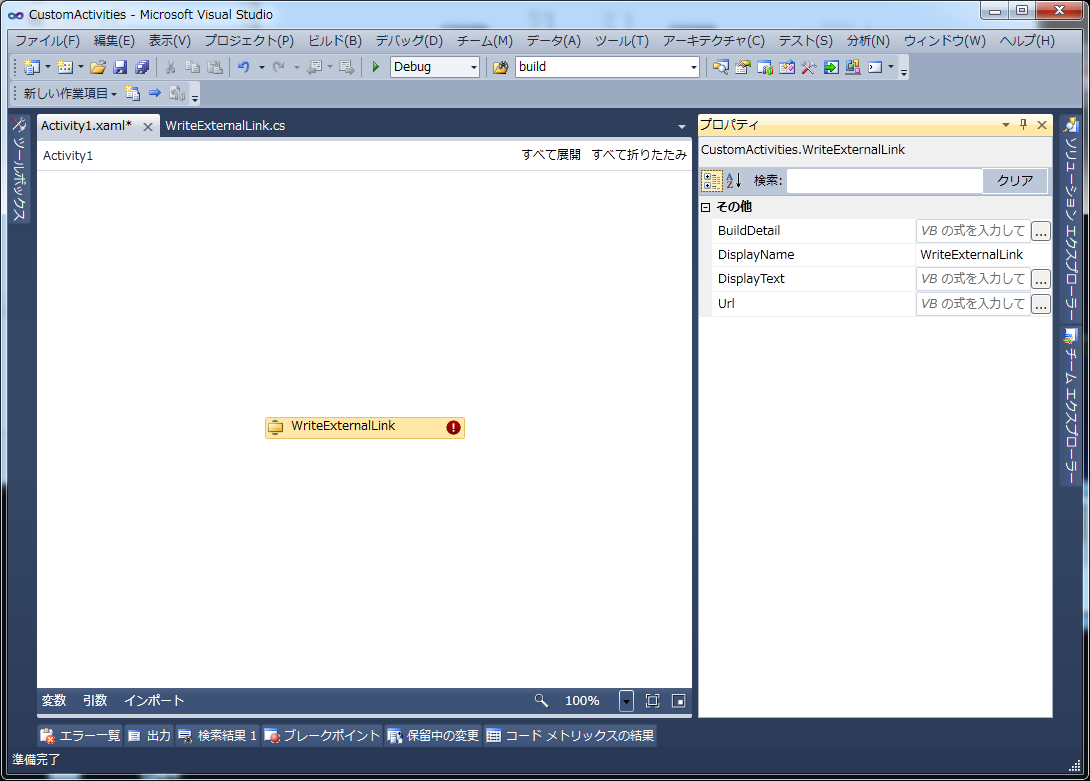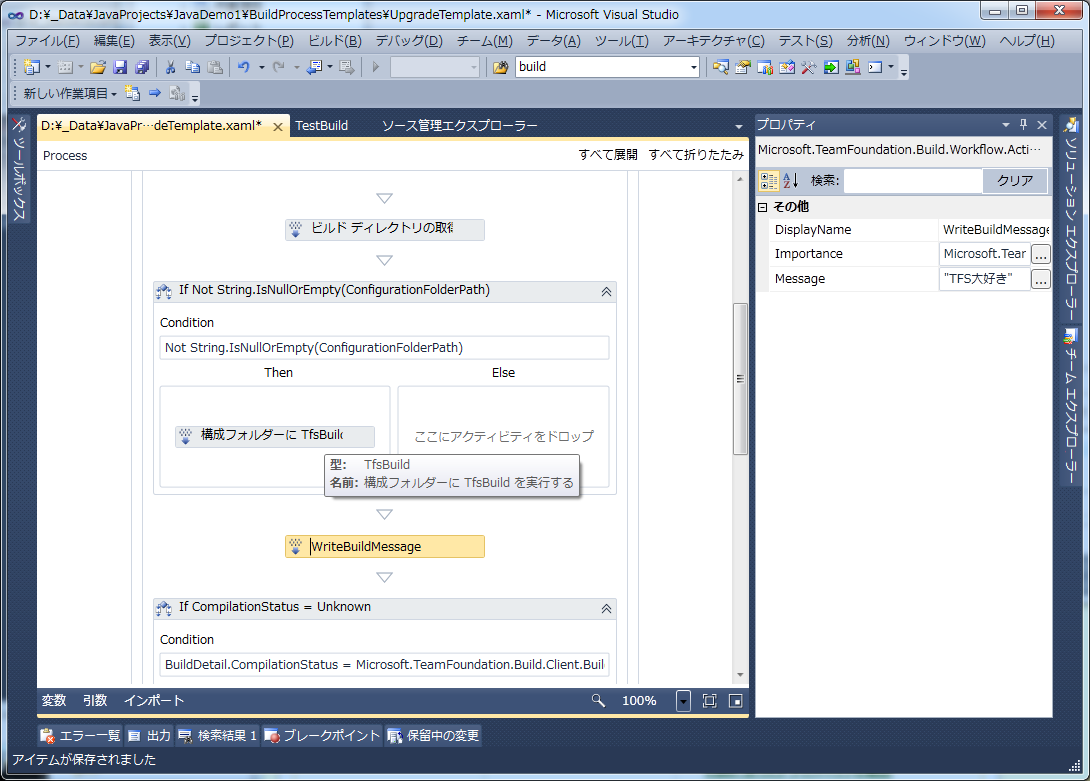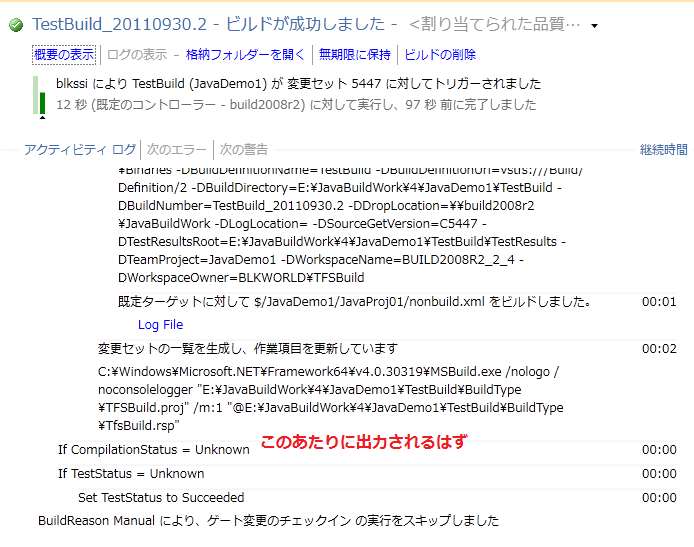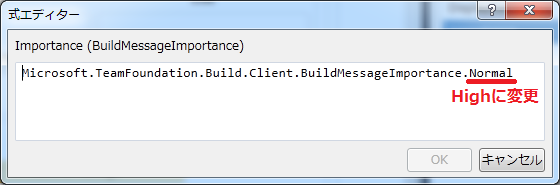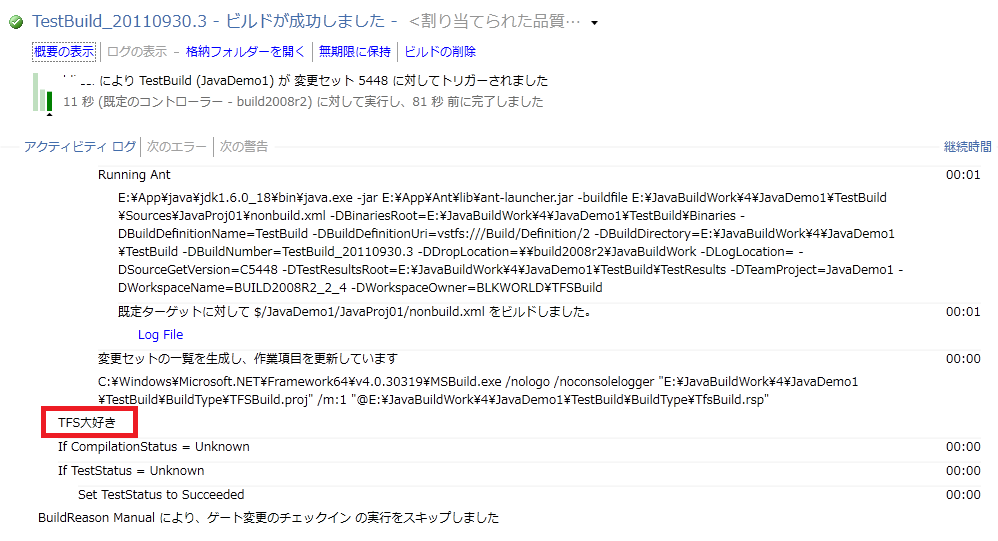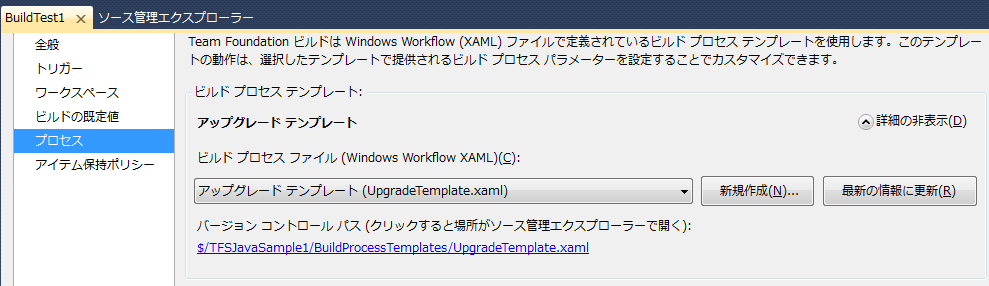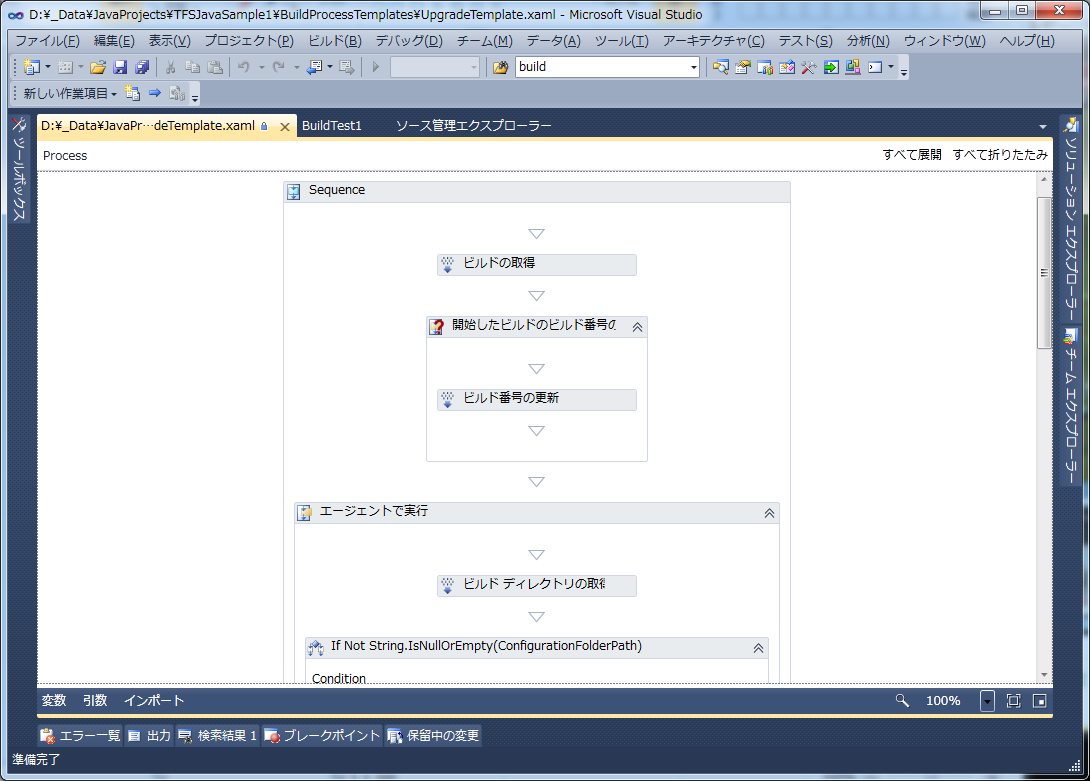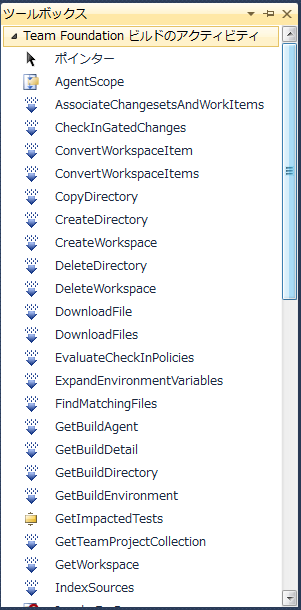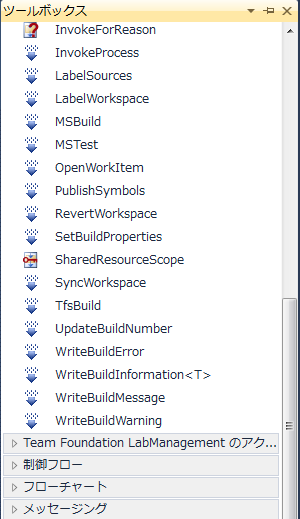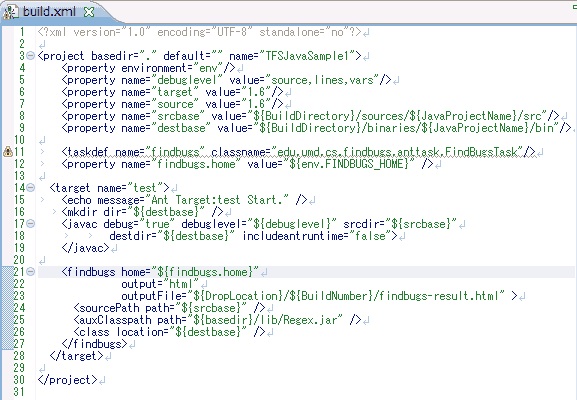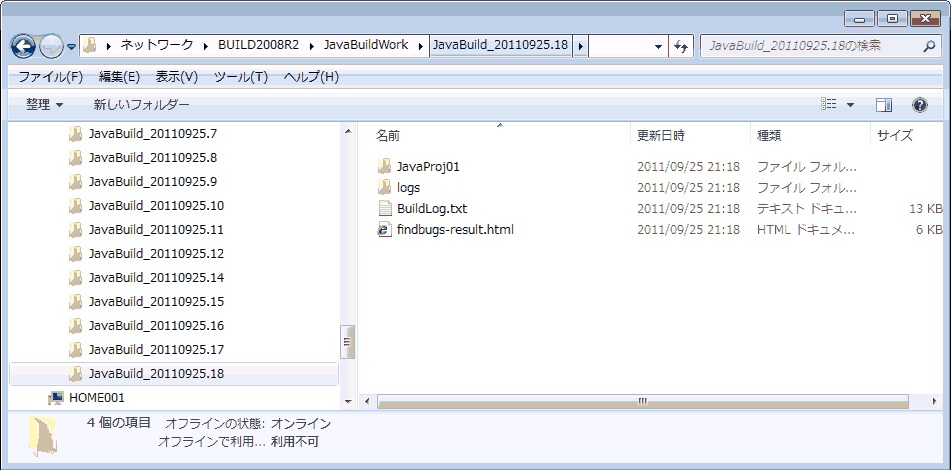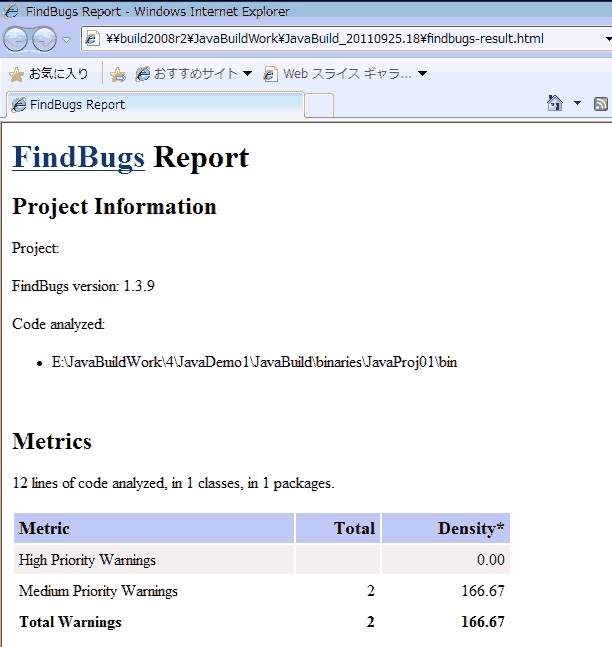11/4(金)に開催された、TFS勉強会に参加しました。
(登壇者のご紹介はこちらにて。)
登壇者のリストを見て「これは参加しないと」と思い、少し強引にスケジュールを調整したのですが、やはり内容の濃い勉強会でした。
○中村さんのセッション
Trac+SVNからTFSへの移行についてでした。
・アンケート:勉強会の参加者の2/3ぐらいがTFS利用者
・チケット移行はExcelを使用
TracもExcel使えるんだぞと。
・TFSは各管理情報の連携が簡単にできる
・日本語の情報があまりないのが残念(英語ならたくさんある)
・実際のセッションがスライドに組み込まれた想定時間通り
・CI(継続的インテグレーション)できないと生きていけないらしい
○りばてぃさんのセッション
ウォーターフォール(WF)開発でのTFS活用についてでした。
・既存のプロセス/生成物を変更されると嫌がる方々がいらっしゃる
なので、TFSにプロセスを合わせるのではなく、プロセスにTFSを合わせる(使えるところだけ使う)
・TFSの機能をちゃんと理解していないと、プロセスに合わせるのは難しい
・TestManagerの受けがいいらしい
・Excel使える
○柴山さんのセッション
分散アジャイル開発でのTFS活用についてでした。
・Innovation Sprint2011実行委員長だった@kawagutiさんの頭だし
・TOC厨/プロセス厨
・詳細はBlog/SlideShare等々
・「流れないウォーターフォール」
・某ガンダムのタイトル流用
・プロジェクトの改善内容について、惜しげもなく公開
・「Continuous Delivery」
・ツールとアナログは対立するものではなく、組み合わせて使うもの
お一人当たり30分ぐらいだったので、「さらっ」とお話されていましたが、とんでもないことを実行されているのがよくわかりました。
あと、全体的に感じたことは
・ツールを使うだけでは改善できない。何を改善したいかを見失わないこと。
・TestManager万歳
・プロジェクトにかかわる人の意識を共有することが重要
・某ガンダムはやはり名作w
といったところです。
このお三方、ALM Summitにも参加されるとのことで、お土産が12/10(土)の第2回TFSユーザーズ勉強会でお話ししていただけるとのこと。自腹切ってでも行きます!
あと、書籍「Team Foundation Server入門」頂きました。
じっくり読んでみたいけど、地元の勉強会にも出してみたいし、悩みます( ´・ω・`)